Jak tworzyć animowane historie na Instagramie w serwisie Canva na urządzeniach mobilnych i stacjonarnych?
Różne / / June 07, 2022
Canva to potężne narzędzie online, które może nie tylko edytować obrazy. Na przykład możesz stworzyć kilka niesamowite posty na Instagramie a nawet zaplanować ich publikację w swoim profilu. Canva może stać się Twoim towarzyszem edycji na Instagramie, udostępniając wiele funkcji za darmo.

Mówiąc o Instagramie, Canva może również pomóc w tworzeniu animowanych historii, dzięki którym Twój profil będzie wyróżniał się na tle innych. Ten post pokaże Ci, jak tworzyć animowane historie na Instagramie w serwisie Canva na urządzeniach mobilnych i stacjonarnych.
Twórz animowane historie na Instagramie w serwisie Canva na urządzeniach mobilnych
Oficjalna aplikacja Canva jest dostępna dla użytkowników Androida i iPhone'a. Za pomocą serwisu Canva możesz tworzyć wspaniałe posty na swój Instagram, a nawet tworzyć historie za pomocą narzędzi do animacji. Poza tym możesz też zaplanuj swoje wpisy społecznościowe w serwisie Canva.
Zanim przejdziesz dalej, upewnij się, że korzystasz z najnowszej wersji aplikacji Canva na swoim urządzeniu z Androidem lub iPhonie.
Pobierz serwis Canva na Androida
Pobierz Canva na iPhone'a
Wykonaj te kroki, które są takie same dla użytkowników Androida i iPhone'a.
Krok 1: Otwórz aplikację Canva na swoim urządzeniu z Androidem lub iPhonie.
Krok 2: Na stronie głównej serwisu Canva dotknij pola wyszukiwania u góry.

Krok 3: Rodzaj Historia na Instagramiei naciśnij Return.

Krok 4: Dotknij, aby wybrać format posta.
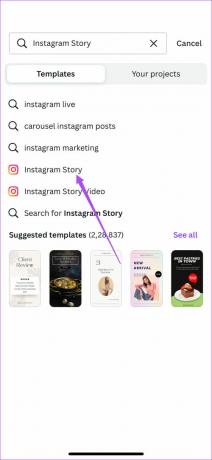
Możesz wybrać pusty szablon lub przewinąć w dół, aby wybrać spośród domyślnych opcji szablonu.
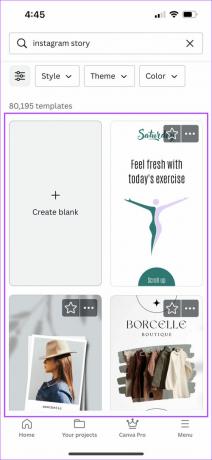
Po wybraniu jednego otworzy się w aplikacji.
Jeśli wybrałeś pusty szablon, aplikacja poprosi Cię o kliknięcie zdjęcia bezpośrednio z aparatu telefonu lub przesłanie pliku.

Krok 5: Wybierz szablon, aby wyświetlić opcje edycji na dole.
Krok 6: Przesuń palcem w lewo i dotknij Animacja w dolnym menu.
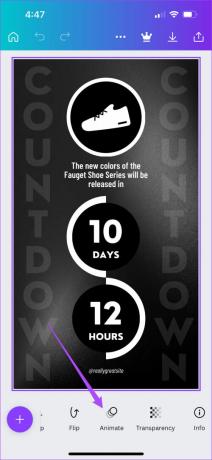
Zobaczysz kilka opcji animowania obrazu w sekcji Animacje strony. Możesz przesunąć palcem w lewo w dolnym menu, aby wyświetlić więcej kategorii i stylów animacji.

Krok 7: Wybierz dowolny styl animacji. Podgląd tego samego będzie dostępny natychmiast.
Aby animować określony element szablonu, taki jak tekst, kształt lub logo, dotknij go. Następnie wybierz preferowany styl animacji z opcji dostępnych w dolnym menu.

Krok 8: Po wybraniu wszystkich animacji dotknij ikony Odtwórz, aby wyświetlić podgląd animowanej historii na Instagramie.

Krok 9: Gdy będziesz zadowolony z animacji, dotknij ikony „X”, aby zamknąć okno odtwarzania.
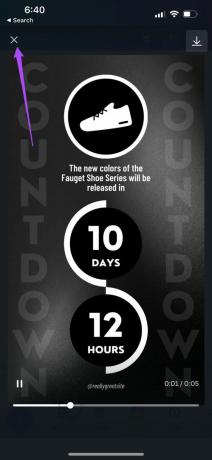
Krok 10: Stuknij ikonę Udostępnij w prawym górnym rogu.

Możesz pobrać plik lub udostępnić go bezpośrednio na swoim profilu na Instagramie.

Twórz animowane historie na Instagramie w serwisie Canva na komputerze
Jeśli wolisz korzystać z serwisu Canva na większym ekranie, aby bardziej skupić się na szczegółach, możesz tworzyć animowane historie na Instagramie z pulpitu. Instagram pozwala przesyłaj obrazy z pulpitu. Nie możesz jednak przesyłać historii na Instagram. Będziesz więc musiał przenieść plik z komputera na telefon w celu opublikowania.
Wykonaj następujące kroki.
Krok 1: Otwórz przeglądarkę i przejdź do canva.com.
Odwiedź serwis Canva
Krok 2: Kliknij pole wyszukiwania na stronie głównej witryny.
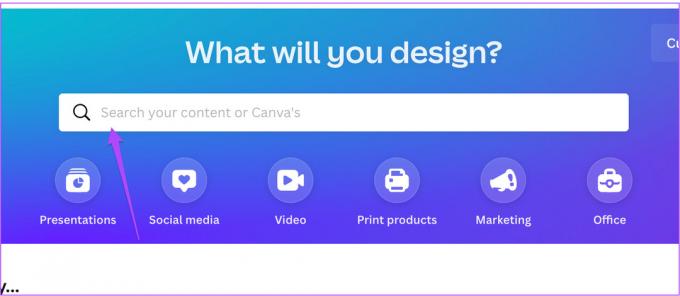
Krok 3: Rodzaj Historia na Instagramie i naciśnij Return.
Krok 4: Wybierz z listy format relacji na Instagramie.

Witryna Canva poprosi o użycie pustego szablonu lub wybór spośród domyślnych opcji szablonu.

Jeśli nie chcesz subskrybować Canva Pro, znajdziesz również opcje dla poszczególnych płatnych szablonów.

Krok 5: Wybierz preferowany szablon i pozwól mu otworzyć się na ekranie.
Krok 6: Wybierz szablon i kliknij Animuj na górnym pasku menu.
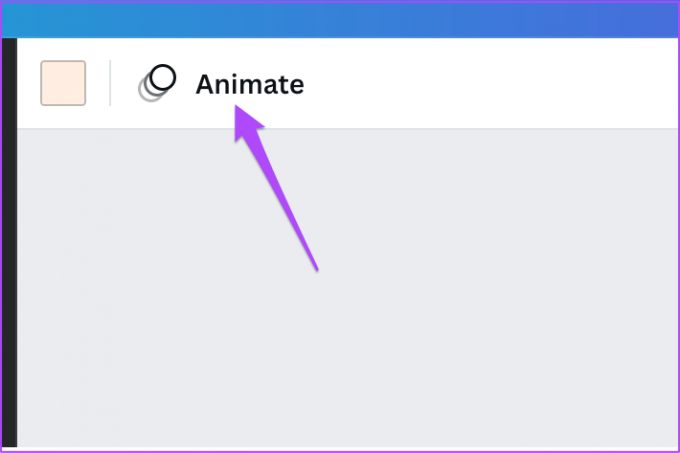
Krok 7: Wybierz preferowaną animację z lewego menu.

Jeśli korzystasz z Canva Pro, możesz także zmienić prędkość i kierunek animacji.
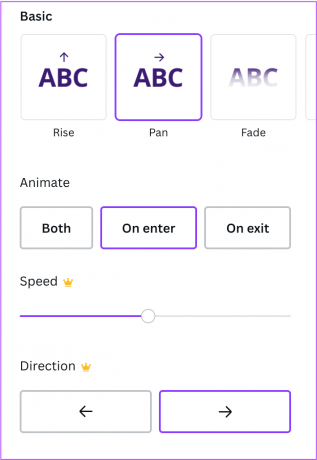
Krok 8: Aby sprawdzić swoje animacje, kliknij ikonę Odtwórz w prawym górnym rogu.

Krok 9: Gdy jesteś zadowolony z animowanego szablonu, kliknij przycisk Udostępnij w prawym górnym rogu.
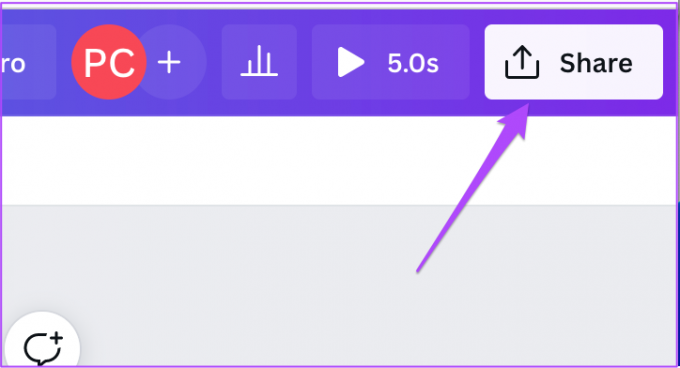
Krok 9: Kliknij Pobierz.
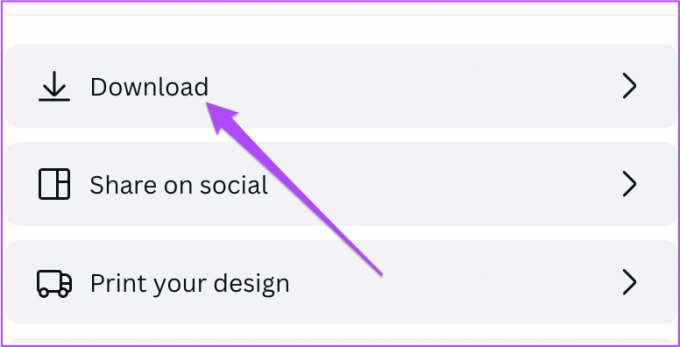
Po pobraniu pliku na komputer przenieś go na telefon i opublikuj jako animowaną historię na Instagramie.
Twórz animowane historie na Instagramie w serwisie Canva
Ilekroć myślimy o darmowym źródle do edycji online, które oferuje wiele funkcji za darmo i oszczędza czas, Canva jest oczywisty. Dzięki Canva Pro zyskujesz dostęp do bardziej przydatnych funkcji. Ale wtedy większości użytkowników wystarczy dostępne bezpłatne narzędzia, aby wykorzystać twórczą iskrę.
Ostatnia aktualizacja: 07 czerwca 2022 r.
Powyższy artykuł może zawierać linki afiliacyjne, które pomagają we wspieraniu Guiding Tech. Nie wpływa to jednak na naszą rzetelność redakcyjną. Treść pozostaje bezstronna i autentyczna.



